Comment passer de Gemini à Google Assistant : revenez au bon vieux temps
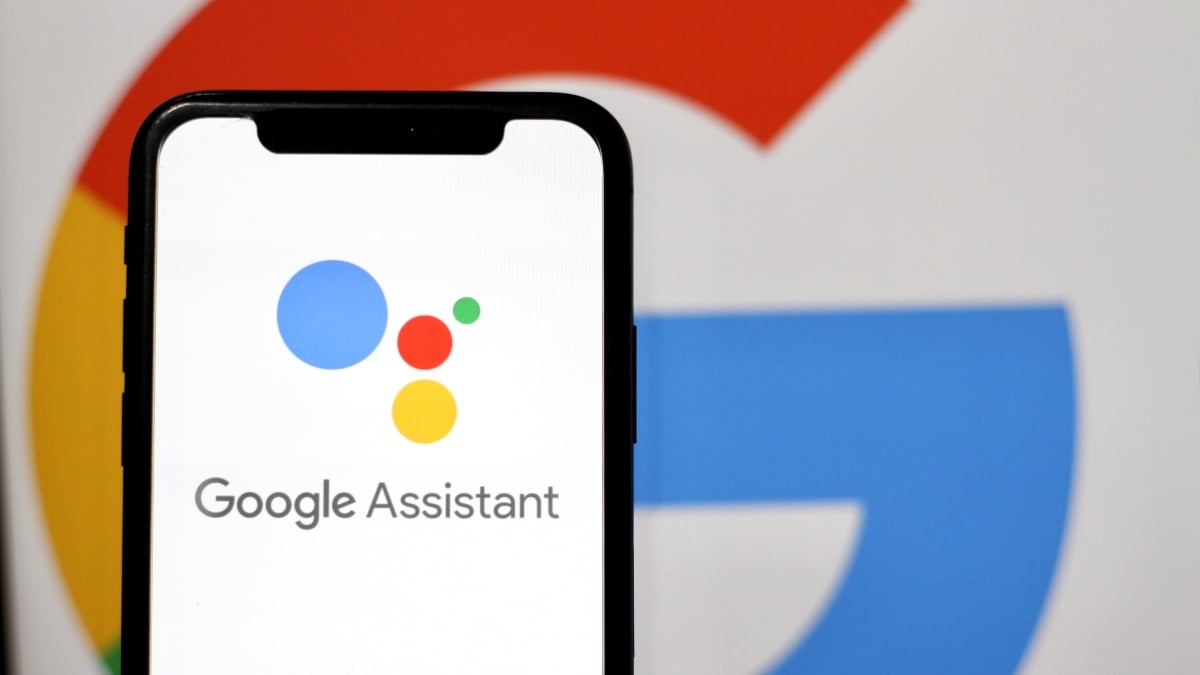
Remplacez Gemini par Google Assistant en quelques étapes simples.
Google Assistant est sans doute le meilleur assistant numérique comparé à Siri et Alexa. Cependant, maintenant que Google s'efforce de remplacer Google Assistant par Gemini, alimenté par l'IA, les prouesses du premier sur les autres compagnons virtuels sont encore plus évidentes.
Sur mon appareil de tous les jours, le Samsung Galaxy S24 Ultra, mon assistant Google a été remplacé par le nouvel assistant Gemini. Malheureusement, certaines des choses que j'adorais faire avec Google Assistant ne fonctionnent plus sur Gemini.
Par exemple, si vous demandez à Google Assistant de faire appel à son Shazam intérieur et d'identifier avec précision les morceaux diffusés en arrière-plan, cette commande ne fonctionne plus avec Gemini.
Fast Company, qui a déclaré que les nouveaux téléphones Pixel 9 sont livrés avec Gemini comme assistant par défaut, affirme que Gemini est une « catastrophe ». Le média technologique et commercial, ainsi que certains utilisateurs sur Reddit, ont reproché à Gemini de ne pas être capable d'effectuer des tâches de base que Google Assistant faisait autrefois, comme créer des événements de calendrier, écouter de la musique et lire des pages Web.
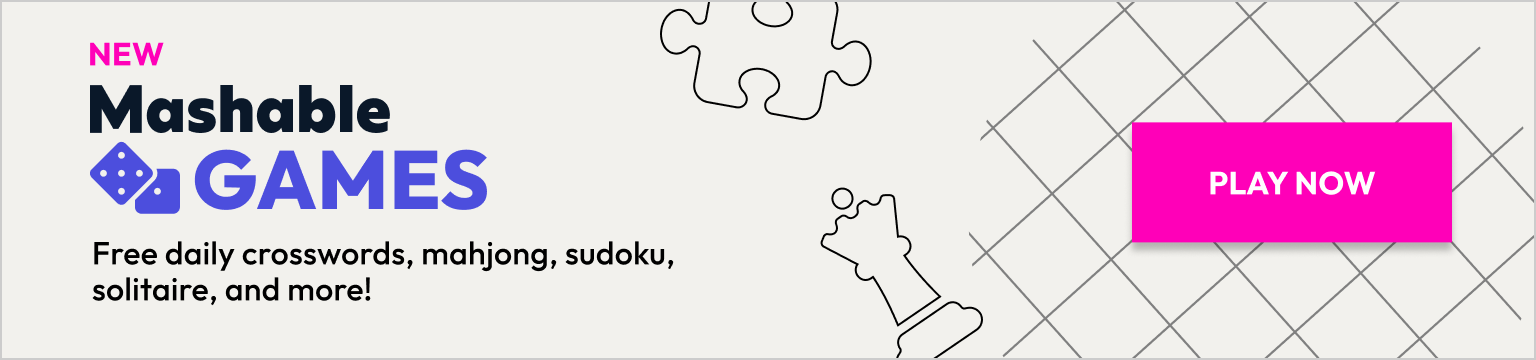
Si vous souhaitez revenir à Google Assistant, nous pouvons vous aider à y parvenir.
Comment remplacer Gemini par Google Assistant
Vous pouvez revenir à Google Assistant en quelques étapes simples.
Cependant, gardez à l’esprit que ces étapes sont basées sur la navigation avec le Galaxy S24 Ultra, votre parcours peut donc être légèrement différent, selon votre appareil.
- 3 minutes
-
Appareil Android et patience
Étape 1 : Accédez aux paramètres
Appuyez sur « Google / Services Google ».
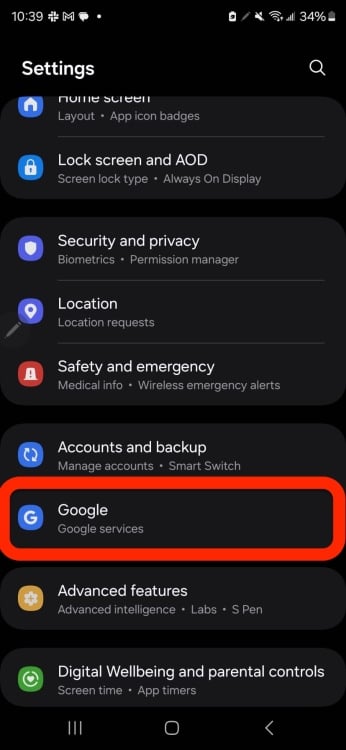
Étape 2 : appuyez sur « Tous les services »
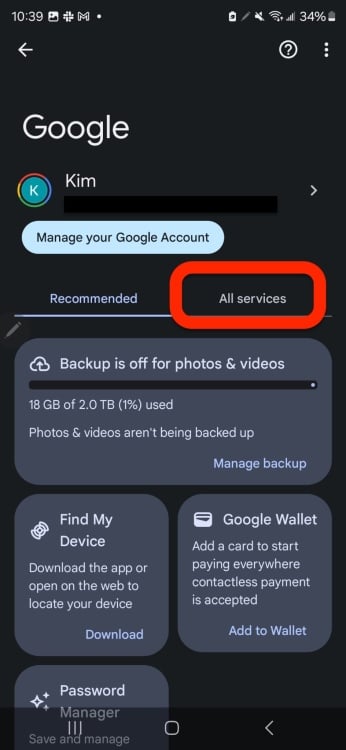
Étape 3 : appuyez sur « Paramètres des applications Google »
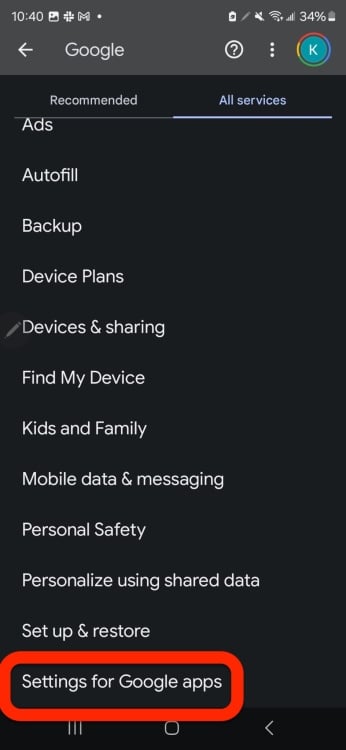
Étape 4 : appuyez sur « Recherche, Assistant et Voix »
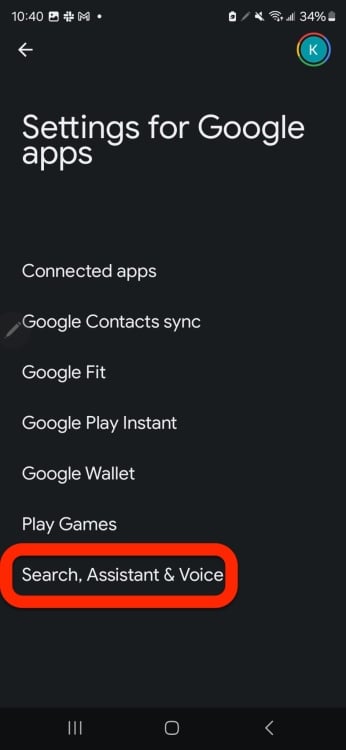
Étape 5 : appuyez sur « Google Assistant »
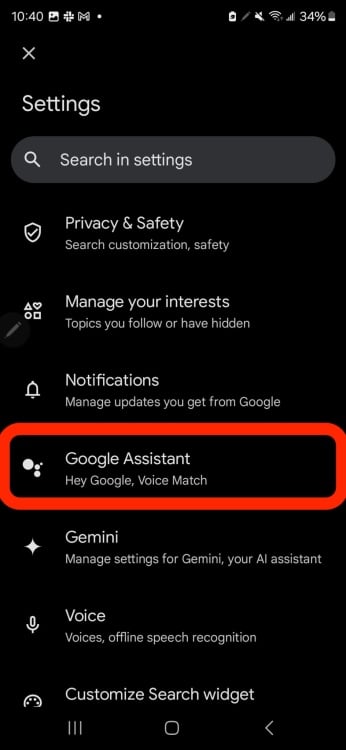
Étape 6 : appuyez sur « Assistants numériques de Google »
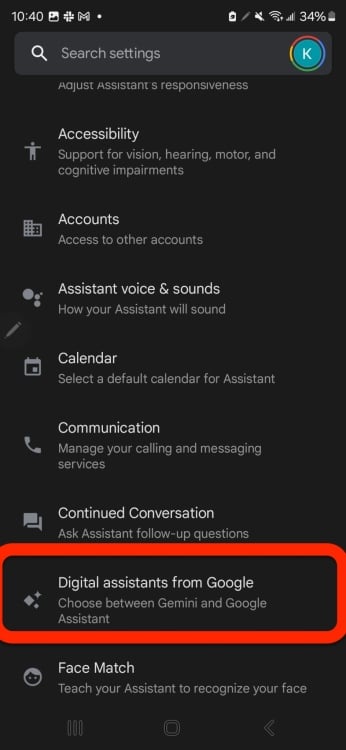
Étape 7 : appuyez sur la bulle « Google Assistant »
Ici, vous pouvez choisir l'assistant numérique que vous souhaitez. Dans ce cas, vous devrez appuyer sur la bulle Google Assistant.
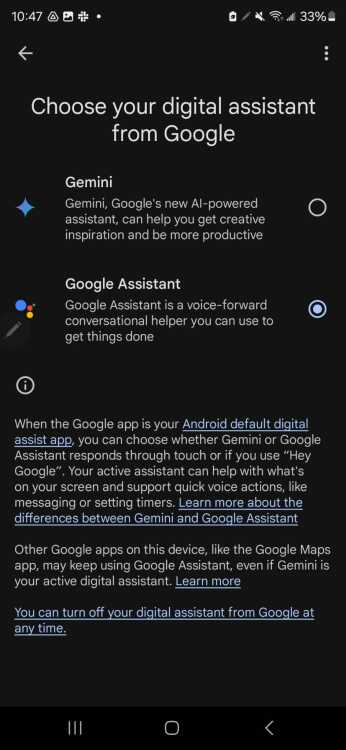
Vous disposez désormais de Google Assistant comme assistant numérique. Si vous changez d'avis, vous pouvez toujours revenir à Gemini en suivant les mêmes étapes.

